¿Cómo crear videos musícales con fotos en Windows 11? - Diviértete creando

El sistema operativo Windows 11 trae consigo nuevas aplicaciones que son muy útiles, una de ellas es el editor de video, este editor es muy completo pues los efectos que traen con él se pueden usar para crear videos profesionales, si aún no sabes ¿Cómo crear videos con música en imágenes con Windows 11? No te preocupes, ya te diremos como hacerlo para que puedas aprovechar esta nueva función que trae el sistema para ti.
¿De qué manera agregar efectos 3D para un video en Windows 11?
Con el sistema operativo Windows 11 se pueden agregar efectos 3D a un video, colocarle este efecto a los videos es muy sencillo a continuación te mostraremos cómo conseguirlo:
- En el buscador de Windows coloca Editor de videos, cuando aparezca la aplicación presiona en ella.
- Presiona en la opción Nuevo proyecto, coloca el nombre que desee para esta creación.
- Ahora presiona en la opción de Añadir, selecciona el lugar donde se ubica las fotos o el video ya creado.
- Mueve el video que has subido al editor hasta la línea de tiempo.
- Para agregar efectos 3D selecciona la opción Efecto 3D o Biblioteca 3D, esta opción se ubica en el cuadro de edición de cada imagen del video, elije el efecto 3D también podrás girar el Ángulo del video además de aumentar el tamaño del efecto 3D que estás colocando solo con el menú de edición para cada efecto, dicho menú se ubica en la parte inferior de cada uno.
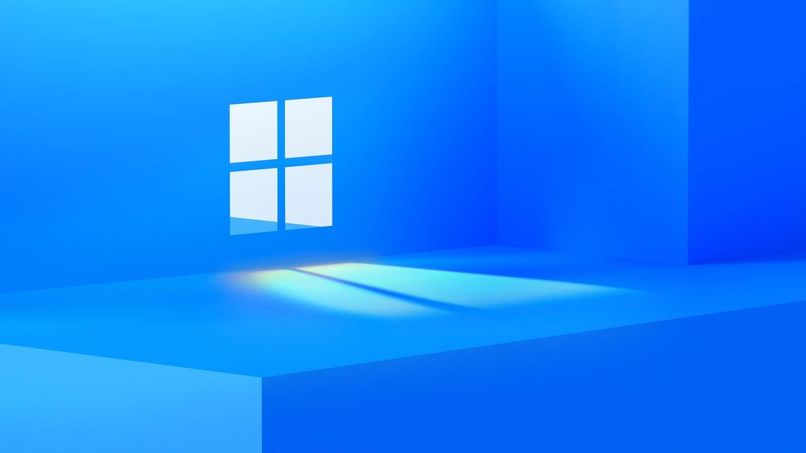
¿Cuál es la forma de insertar una imagen en un video?
Con el editor de videos que tiene Windows 11 se pueden crear videos a partir de imágenes, los pasos para ello son los siguientes:
- Lo primero que debes hacer es colocar en el buscador Editor de videos, cuando consigas la aplicación presiona en ella.
- Presiona en la opción Nuevo proyecto de video y colócale nombre a este video.
- Presiona en la opción Añadir, selecciona el lugar o carpeta donde se ubican las imágenes con las que quieres crear el video, arrastre con el mousse y coloca cada foto en el cuadro que desee en la línea de tiempo que se muestra en la parte inferior. Para la creación de estos videos puedes usar imágenes que has creado con la captura de pantalla de tu computador.
- Si deseas agregarle más tiempo de duración a una imagen debes seleccionar cada cuadro donde se ubica la imagen que quieres agregarle más tiempo y luego presiona en la opción Duración, allí determina el tiempo de duración que se mostrará una foto, también puedes seleccionar la misma duración para cada imagen solo debes seleccionar todas las imágenes y luego presiona en la opción duración allí selecciona el tiempo para todas.
- Para agregarle movimiento al video o cada imagen por separado presiona en la opción Movimiento ubicada en el menú de edición que contiene cada imagen, selecciona la opción Movimiento y luego selecciona una de las opciones de movimiento.
- Si desea agregar efectos al video con imágenes presiona en cada imagen y luego opción efecto, selecciona.
- allí cualquiera de sus efectos. También puedes agregar texto al video solo tienes que seleccionar la opción y luego se debe incluir el texto.
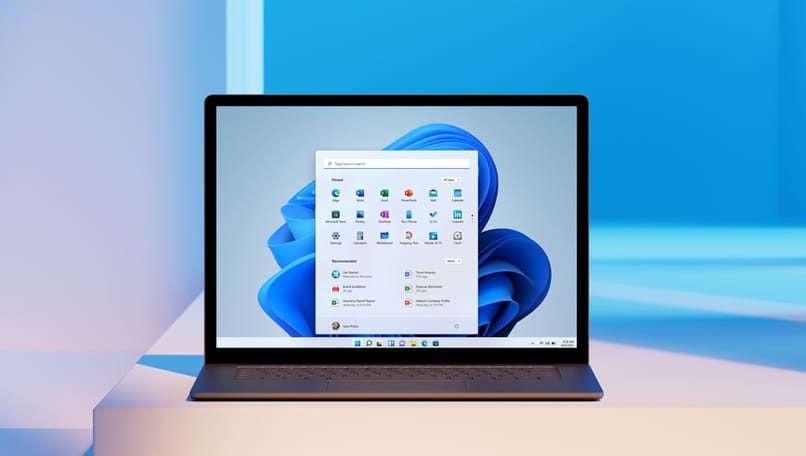
¿Cómo agregar música para un video en Windows?
Luego de que crees el video podrás agregarle Música, para ello debes presionar en la opción Añadir audio personalizado, a continuación deberás seleccionar en tus carpetas o en la web el audio que deseas que lleve el video que has creado, cuando se cargue el audio se mostrara un menú de edición al lado izquierdo. Allí podrás modificar la intensidad y el volumen de este, reproduce el video con el audio o música en caso de que no se haya cargado vuelve a cargarle el audio al video si no te funciona deberás dirigirte a las configuraciones de tu PC para solucionar el problema de audio.
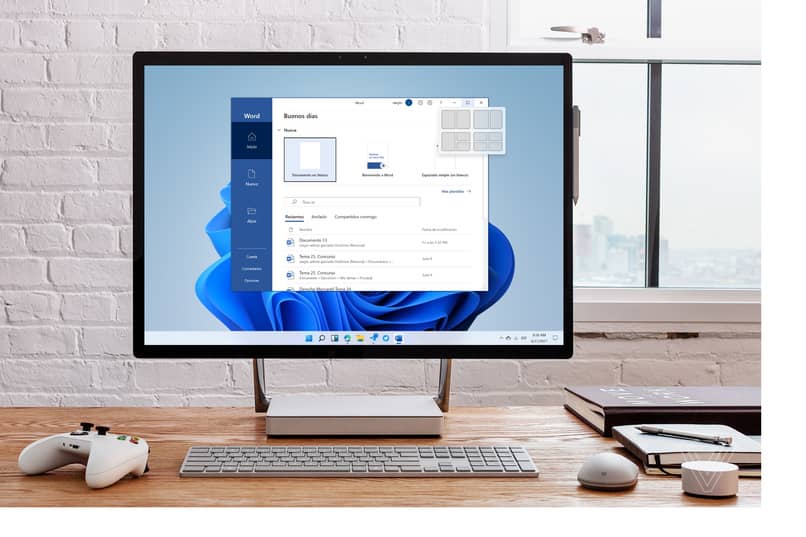
¿De que forma cambiar la transición de las imágenes en un video?
Cada imagen se puede editar por separado en el panel de edición que estas tienen, en este panel se encuentra el efecto movimiento con el cual puedes agregarle transiciones a ellas para lograr esto debes seleccionar una de las imágenes luego presiona en el efecto movimiento, escoge uno ellos y luego presiona en cualquiera de las opciones de transición que este efecto tiene, al realizar esto la imagen tendrá la transición que has seleccionado.
Ya culminada la creación del video deberás guardarlo, para ello presiona en la opción finalizar que se ubica en la parte superior de la pantalla luego debes seleccionar la dirección donde se desea guardar el nuevo archivo, esta acción puede durar unos segundos. Si se te informa que la descarga o guardado no se puede completar por falta de espacio, deberás limpiar tu computador para liberar espacio y puedas finalizar la acción con éxito.